
推奨チュートリアル: Excel チュートリアル
2007 バージョンの EXCEL を例に挙げます。 , 以下の図に示すように、VLOOKUP関数を使用して一括検索を実行し、検索対象に対応する金額を返します。

1. Excel ワークシートを開き、セル E2 に検索関数 VLOOKUP (=VLOOKUP()) を入力します。
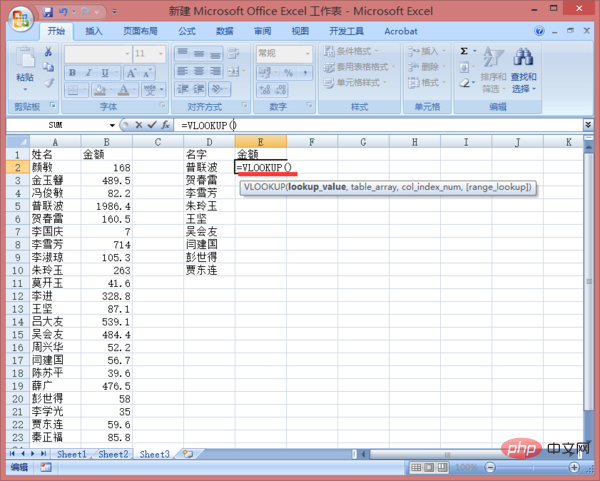
2. VLOOKUP 関数の最初のパラメータ、lookup_value を入力します。これは、ルックアップ値とも呼ばれる、ルックアップする値です。は、検索対象が存在するユニットです。グリッド D2 は、次の図に示すとおりです。
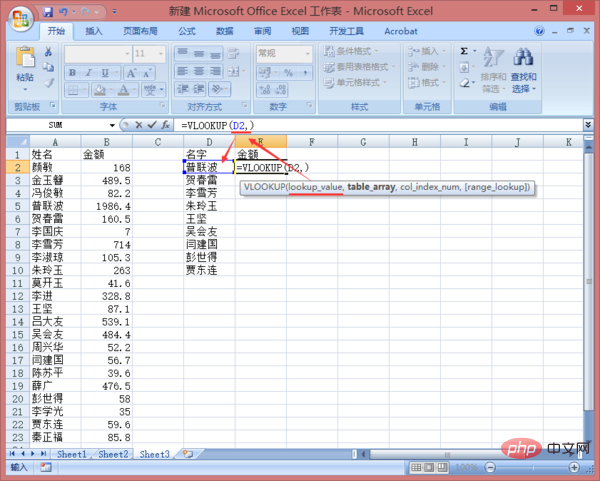
3. VLOOKUP 関数の 2 番目のパラメーター table_array を入力して、値が配置されている領域 (値が配置されている領域範囲) を確認します。データ、つまり列 A が見つかりました。以下に示すように列 B に移動します。
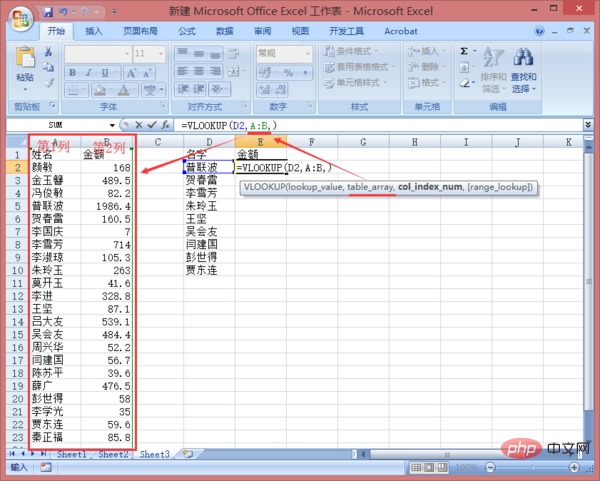
4. VLOOKUP 関数の 3 番目のパラメーターを入力します:col_index_num. この領域には、戻り値の列番号、つまり値が含まれます。金額の値を返したいので、返される値は検索領域の列番号です。手順 3 の図からわかるように、金額は検索領域の 2 列目にありますので、入力します。 : 2、以下の図に示すように。
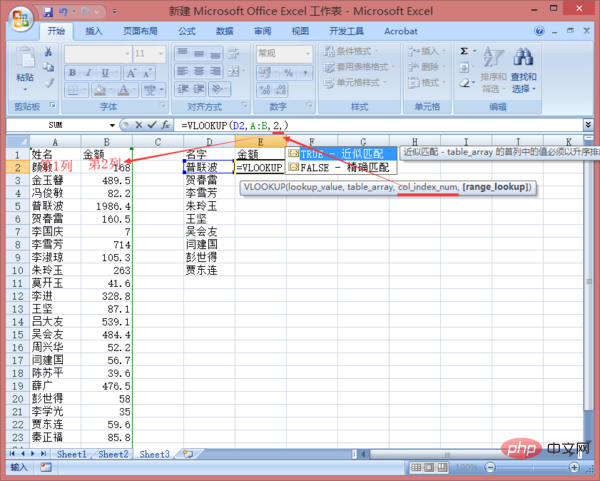
5. VLOOKUP 関数の 4 番目のパラメーターを入力します: range_lookup. 戻り値の近似一致が必要な場合は、1/ を指定できます。 TRUE; 値の完全一致を返す必要がある場合は、0/FALSE を指定します。完全一致が必要なので、「0」と入力します。

6. Enter キーを押して VLOOKUP 関数の計算結果に戻り、セル E2 の右下隅にマウスを移動します。 「 」と表示された場合 入力時にプルダウンして数式をコピーすると、下図のように一括検索の設定が完了します。

以上がExcelでバッチマッチングクエリを実装する方法の詳細内容です。詳細については、PHP 中国語 Web サイトの他の関連記事を参照してください。